В Windows 10 для входа в систему может быть установлен пароль для защиты личной информации. В отличие от старых версий ОС, в «десятке» бывает два типа учетных записей: локальная или Microsoft. Далее рассмотрим два способа изменения пароля, первый из которых подходит для обеих учетных записей, а второй только для учетных записей Майкрософт.
Изменение пароля в параметрах системы
Это простейший способ смены пароля, который применим для обоих типов учетных записей. Вам нужно открыть меню «Пуск» и открыть параметры системы, нажав на значок шестеренки слева. Выберите «Учетные записи» и перейдите в пункт меню «Параметры входа». Справа в разделе «Пароль» под надписью «Изменить пароль своей учетной записи» нажмите кнопку «Изменить».
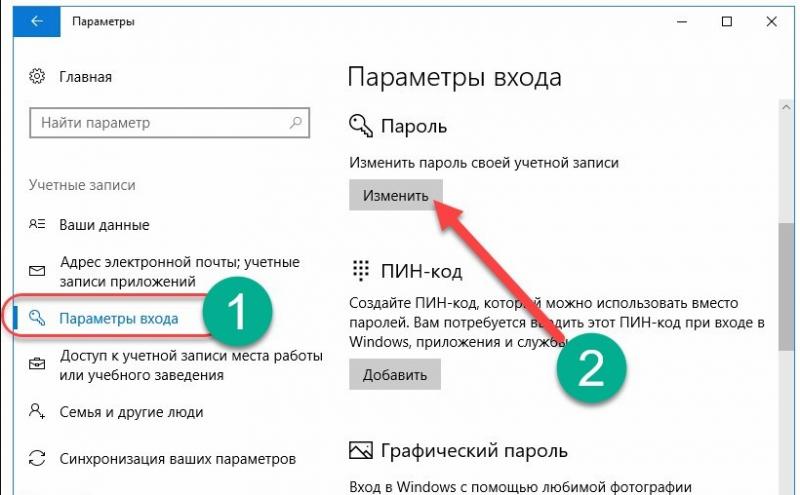
Перед вами будет три пустых поля. В первое вводим действующий пароль, а в два нижних вводим новый пароль, а затем нажимаем «Далее». В следующем окне будет оповещение об успешном завершении процедуры, а вам останется нажать кнопку «Готово».
Если пожелаете убрать пароль для входа в систему Windows 10, оставьте два поля, в которые вводили новый пароль, пустыми. Но учтите, что в этом случае ваши данные на компьютере не будут защищены.
Смена пароля удаленно
Если у вас учетная запись Microsoft, вы можете изменить пароль для входа в систему удаленно через интернет. Для этого нужно с любого устройства, подключенного к всемирной сети, зайти на страницу https://account.microsoft.com/?ref=settings и войти в систему, используя свой логин и пароль. После этого поменяйте пароль, выбрав соответствующую опцию в параметрах свое учетной записи.
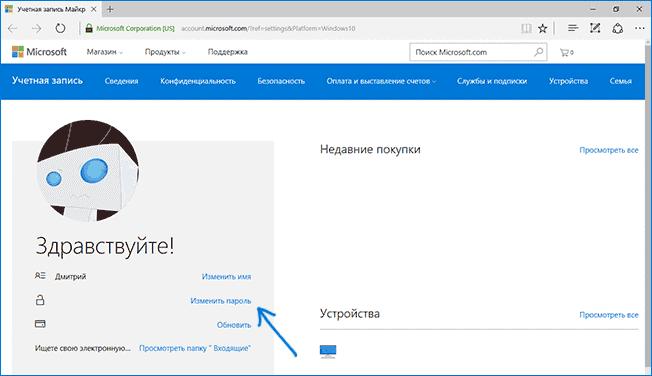
Пароль моментально изменится на всех устройствах, на которых выполнен вход в систему с конкретной учетной записи и которые при этом подключены к интернету.